
Microsoft Corporation para todos os seus descendentes na formasistemas operacionais com regularidade invejável lançam pacotes de atualização ou patches que parecem ter sido projetados para corrigir falhas no sistema de segurança e aumentar o nível de desempenho do sistema operacional. Infelizmente, no Windows 7, depois de instalar algumas atualizações, você pode ter problemas (uma tela preta, lentidão ou congelamento total do sistema, etc.). Para muitos usuários que não estão familiarizados com os meandros da configuração deste sistema operacional, desinstalar as atualizações do Windows 7 se torna uma verdadeira dor de cabeça, uma vez que alguns pacotes não são removíveis. Ou seja, as ferramentas padrão não funcionam. Além disso, oferecemos várias opções para fazer e remover atualizações antigas do Windows 7 e atualizações instaladas recentemente.
Primeiro, vamos descobrir por que com as atualizaçõessurgem problemas e por que você precisa removê-los. O problema aqui é que hoje existe uma competição sem precedentes forte no mercado de placas-mãe, e cada fabricante está tentando introduzir algo novo em seus dispositivos. Mas você não pode controlar tudo. E as atualizações lançadas pela Microsoft são bastante universais e não levam em consideração as especificidades de um ou outro chip da placa-mãe.

Tudo isso só leva ao fato de que algunsas atualizações simplesmente não são adequadas para um sistema de computador específico, embora o próprio sistema operacional funcione mais ou menos normalmente. Se houver falhas, a desinstalação das atualizações do Windows 7 na maioria dos casos afetará o desempenho do seu PC ou laptop de forma positiva. Mas o principal aqui é desinstalá-los corretamente, bem como realizar algumas etapas importantes para evitar que a situação se repita no futuro.
Vamos desviar do tópico principal por enquanto e ver como você pode remover atualizações do sistema usando o método padrão.
A remoção das atualizações do Windows 7 é feita ema seção de atualizações instaladas do "Centro de atualização", que se encontra no "Painel de controle" Em princípio, você pode fazer isso mais facilmente entrando imediatamente na seção de programas e componentes e usando o item apropriado (na versão anterior, ao clicar na visualização, você ainda será redirecionado para a seção de programas e componentes).
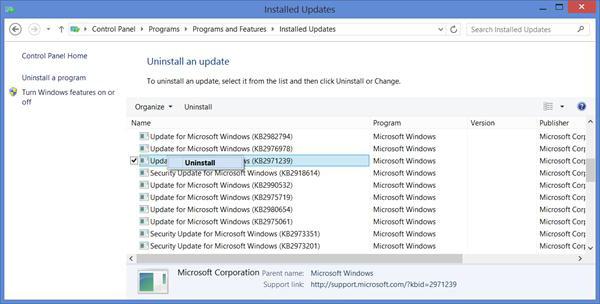
Aqui basta selecionar alguns instaladospacote e através do RMB apenas execute a linha de desinstalação. Se necessário, todos os pacotes podem ser classificados por data de instalação (isso é útil se você souber exatamente quando ocorreu uma falha ou erro específico).
Mas nem todos os pacotes de atualização podem ser desinstaladospelo método descrito acima. Algumas atualizações críticas não podem ser removidas usando métodos padrão. O que deve ser feito neste caso? A única ferramenta possível e confiável é usar a linha de comando iniciada com direitos de administrador.
Pode ser iniciado a partir do menu "Executar"usando a combinação cmd, abra o arquivo executável cmd.exe no menu principal "Iniciar" ou em nome do administrador, localizado no diretório System32 da pasta raiz do sistema operacional.

Uma vez que todos os pacotes de atualização têm a designaçãoKBXXXXXXX, onde XXXXXXX é o código de sete dígitos do número de atualização, no console de comando, junto com o comando principal, você precisará registrar esse número. Em termos gerais, a linha de desinstalação terá a seguinte aparência: wusa.exe / uninstall / kbXXXXXXX. O número do patch em si deve ser memorizado ou anotado ao visualizar na seção de atualizações instaladas.
Todas as possibilidades do comando principal em termos de uso de atributos adicionais podem ser visualizadas digitando a linha wusa / ?, Após o que as informações de ajuda aparecerão no console.
Mas a desinstalação é aplicada no passadoexclusivamente para cada pacote individual. Se houver o suficiente para não perder tempo digitando o comando todas as vezes, você pode usar o esquema de remoção de lote, que, aliás, funciona muito bem mesmo para os casos em que é impossível desinstalar alguma atualização usando o padrão método.

Para fazer isso, você terá que executar o padrão"Notepad", escreva as linhas wusa / uninstall / quiet / norestart / kb: XXXXXXX, onde, novamente, XXXXXXX são os números de atualização, e salve o arquivo criado com a atribuição manual da extensão BAT (arquivo em lote do Windows) para ele em o diretório do usuário atual (por exemplo, c: UsersVasya), caso contrário, o arquivo não poderá ser iniciado. Depois disso, resta apenas iniciá-lo com um clique duplo, após o qual aparecerá a linha de comando, e nela você poderá ver o andamento do processo de remoção. No final de todos os processos, você não deve reiniciar o computador em hipótese alguma, embora seja necessário que as alterações tenham efeito. O motivo ficará claro a seguir.
Preste atenção às opções silencioso e norestart. Eles são necessários para que a desinstalação não solicite a confirmação da exclusão de cada pacote.
Então, removendo as atualizações do Windows 7 viaa linha de comando parece ter sido produzida, mas é muito cedo para se alegrar. A essência dos problemas subsequentes é que se o sistema tiver a atualização automática habilitada, quer você goste ou não, o sistema continuará (mesmo se você reiniciar após a desinstalação) começar a procurar os pacotes novamente. Assim, para que as atualizações não sejam instaladas, a função deve ser desabilitada.
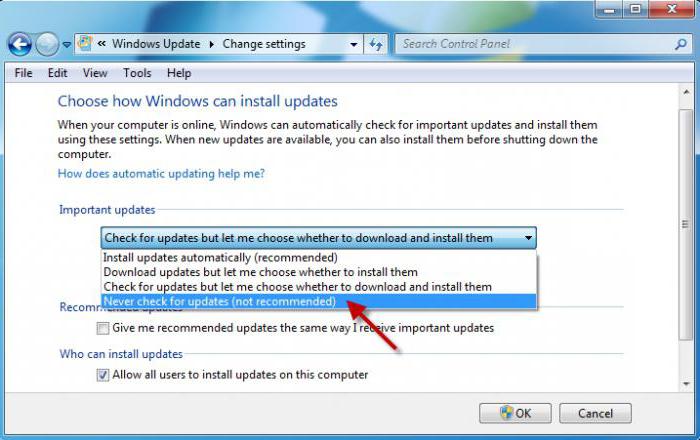
Para fazer isso, use o mesmo "Centroatualizações ”, selecione a seção para definir as configurações e defina o valor“ Não verificar atualizações ”como a ação preferida. Se as atualizações ainda forem necessárias, como último recurso, você pode usar o download de instalação com a oferta de instalação, que você sempre pode recusar.
Como você pode ver, remover as atualizações do Windows 7 é uma questãonão é tão problemático. Se abordarmos a implementação de tais ações do ponto de vista da racionalidade, é claro, a melhor opção seria criar um arquivo BAT em lote com todos os números de pacotes a serem desinstalados. Mas aqui você deve prestar atenção especial para não escrever algo supérfluo (ou seja, atualizações críticas do sistema).
Finalmente, como suplemento, váriosPara distrair o assunto, os proprietários de alguns modelos de laptop podem ser aconselhados a usar botões ou menus especiais que permitem trazer o sistema ao estado de fábrica com uma reinicialização completa. Naturalmente, todas as atualizações também serão removidas. Mas isso só funcionará como último recurso.


























